iPhone
Как сделать скриншот экрана на iPhone 12, 11, SE и других моделях
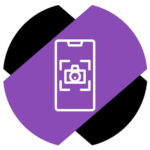 При работе с любым устройством может потребоваться сделать скриншот. Это самый удобный способ, например, чтобы сохранить важное сообщение из переписки или переслать важную информацию другому пользователю. На iPhone скриншот сделать можно в пару кликов, хотя с этим и могут возникнуть проблемы из-за разных комбинаций клавиш, которые используются на более новых и старых моделях.
При работе с любым устройством может потребоваться сделать скриншот. Это самый удобный способ, например, чтобы сохранить важное сообщение из переписки или переслать важную информацию другому пользователю. На iPhone скриншот сделать можно в пару кликов, хотя с этим и могут возникнуть проблемы из-за разных комбинаций клавиш, которые используются на более новых и старых моделях.
Оглавление
Как сделать скриншот экрана на iPhone X, XS, XR, 11, 12
Чтобы на iPhone X, XS, XR, 11, 12 сделать скриншот текущего экрана, нужно нажать на клавишу блокировки (на правой грани устройства) и клавишу увеличения громкости.
Как сделать скриншот экрана на iPhone SE, 8, 7, 6
Скриншот экрана на iPhone SE, 8, 7, 6 и более ранних моделях сделать проще, чем на современных версиях смартфона. Нажмите одновременно клавишу Home и блокировки.
Когда скриншот экрана сделан, его превью-появляется в правом нижнем углу, а сам процесс сопровождается звуком фотосъемки.
Как сделать скриншот экрана iPhone без кнопок
Мало кто знает, но на iPhone любых моделей с современной версией iOS можно сделать скриншот экрана без нажатия физических кнопок. Это бывает полезно, если делать скриншоты приходится часто, а брать смартфон в две руки (для одновременного нажатия клавиш) неудобно.
Чтобы сделать скриншот на iPhone без нажатия кнопок, нужно активировать функцию AssistiveTouch. Для этого зайдите в “Настройки” и откройте раздел “Универсальный доступ”.
Перейдите в раздел “Касание”.
Зайдите в опцию “AssistiveTouch”.
Активируйте данную опцию переключателем и перейдите в пункт “Меню верхнего уровня”.
Нажмите на “+” в правом нижнем углу, чтобы добавить новую функцию.
Далее нажмите на появившееся свободное место в меню.
Выберите задачу, которую нужно выполнять по клику на новый пункт меню. В нашем случае, нужно туда поставить задачу “Снимок экрана”. Нажмите “Готово” в правом верхнем углу.
Функция AssistiveTouch на iPhone — это возможность делать некоторые действия без нажатия клавиш, используя только сенсорный экран.
На экране появится точка, которая вызывает дополнительное меню. Нажав на нее, откроется меню, где будет пункт “Снимок экрана”. В любой момент можно на него нажать, чтобы сделать скриншот на iPhone.

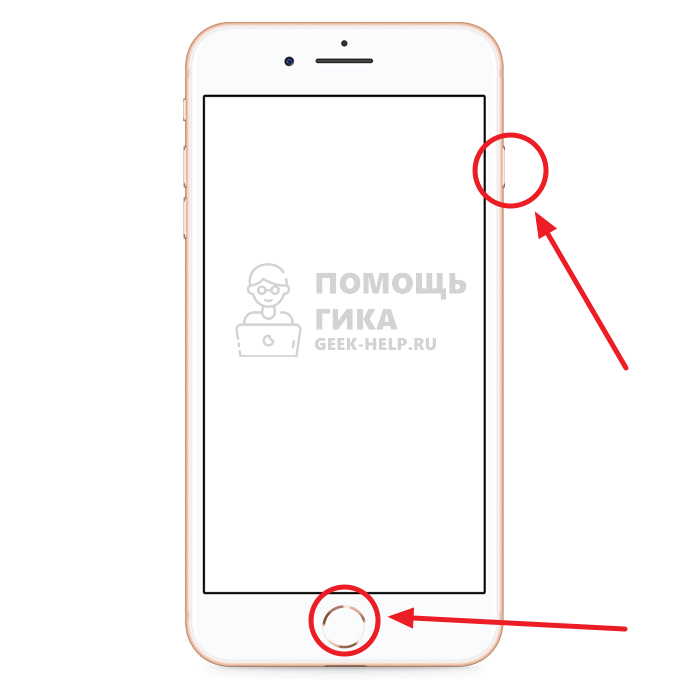
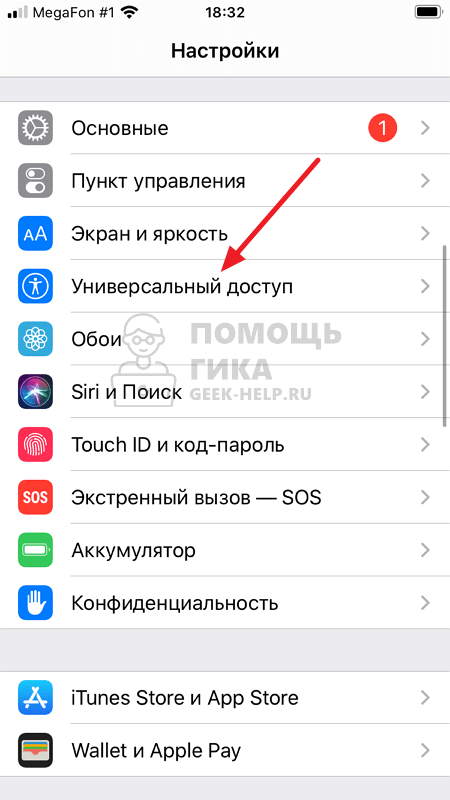
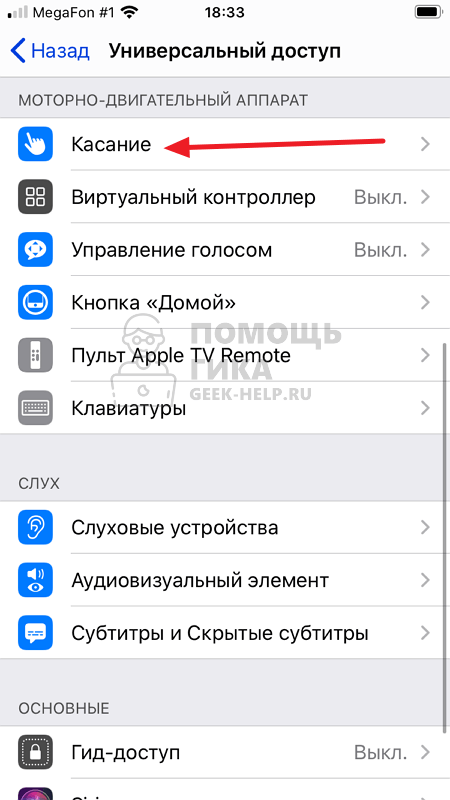
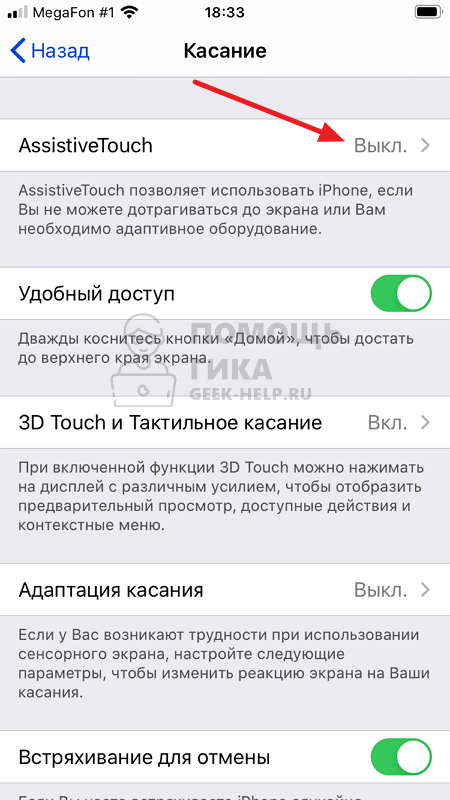
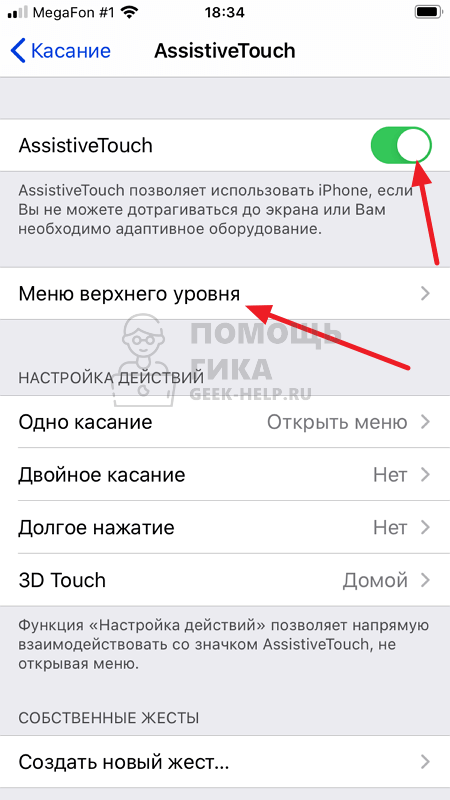
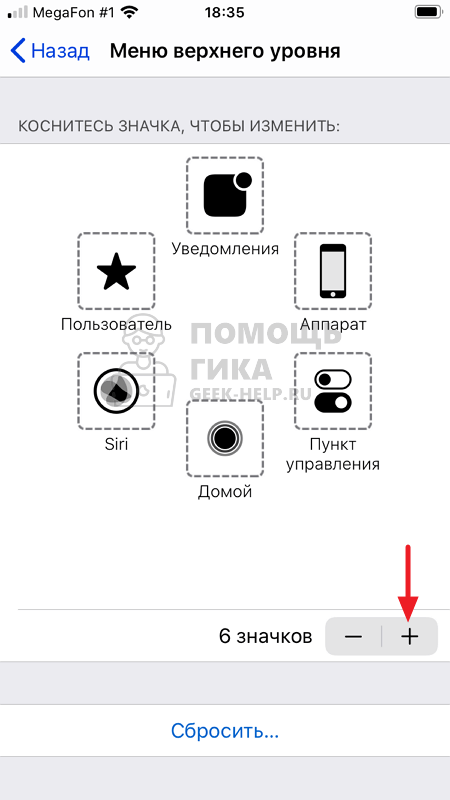
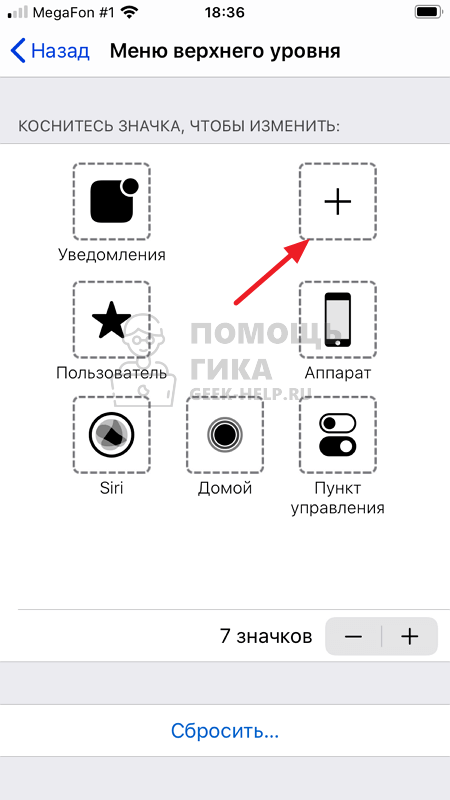
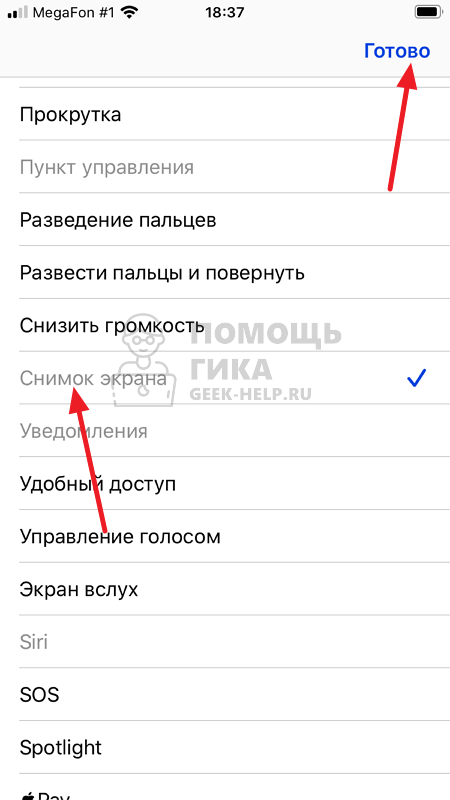
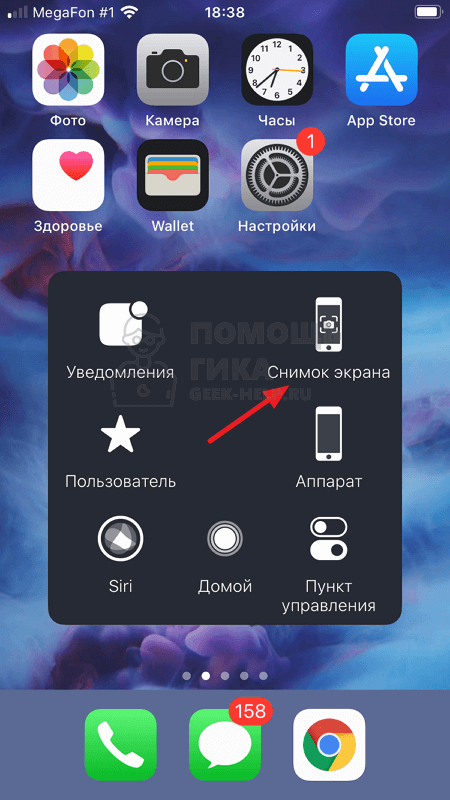
Комментарии и ответы на вопросы